腾讯先游怎么注销账号
1、在手机中,打开【腾讯先游】,如图所示:

2、软件打开后,点击【我的】,点击右上角的【小齿轮】,如图所示:

3、在设置中,点击【账号与安全】,如图所示:

4、在账号与安全页面,点击【注销账号】,如图所示:
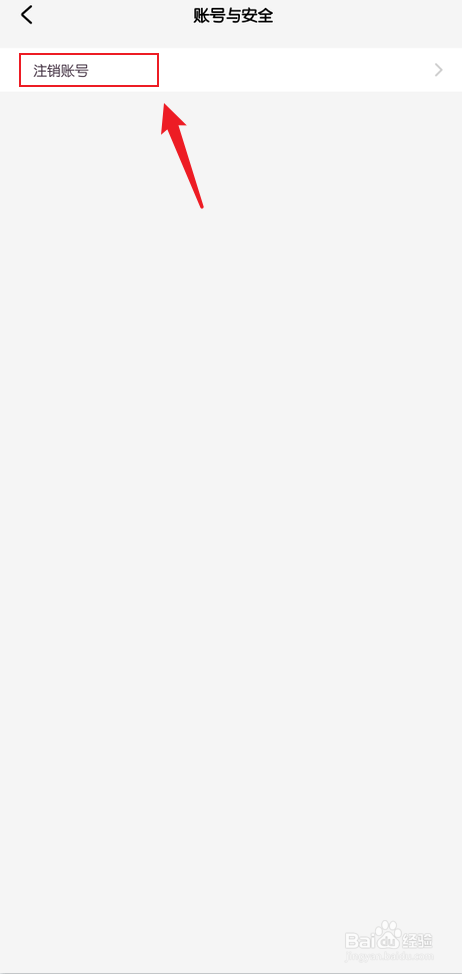
5、在打开的页面中,点击【注销账号】,如图所示:

6、点击【下一步】,如图所示:
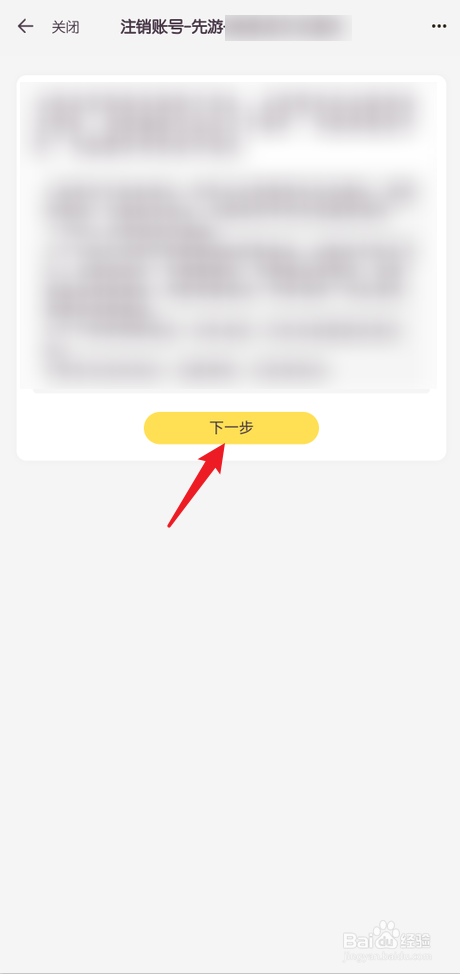
7、【勾选】注销协议,点击【下一步】,如图所示:

8、选择注册时间,点击【确认注销账号】,如图所示:

9、注销申请提交完成,等待账号注销即可,如图所示:

1、在手机中,打开【腾讯先游】,如图所示:

2、软件打开后,点击【我的】,点击右上角的【小齿轮】,如图所示:

3、在设置中,点击【账号与安全】,如图所示:

4、在账号与安全页面,点击【注销账号】,如图所示:
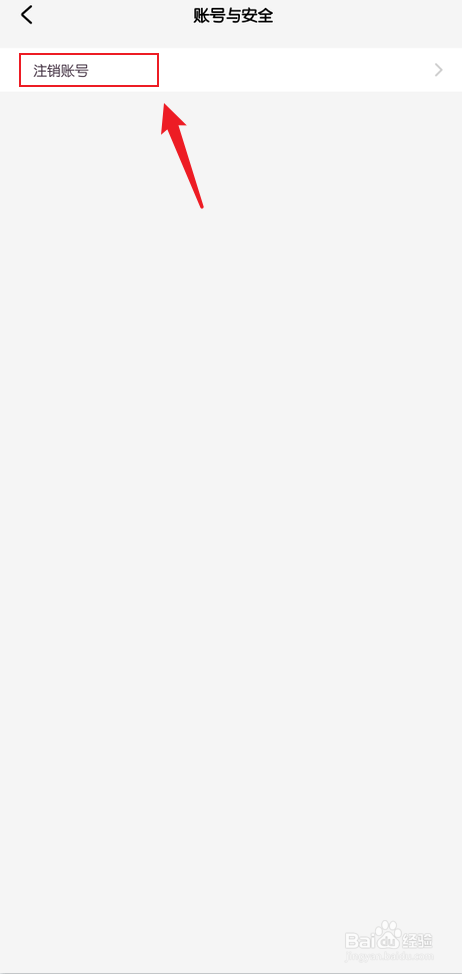
5、在打开的页面中,点击【注销账号】,如图所示:

6、点击【下一步】,如图所示:
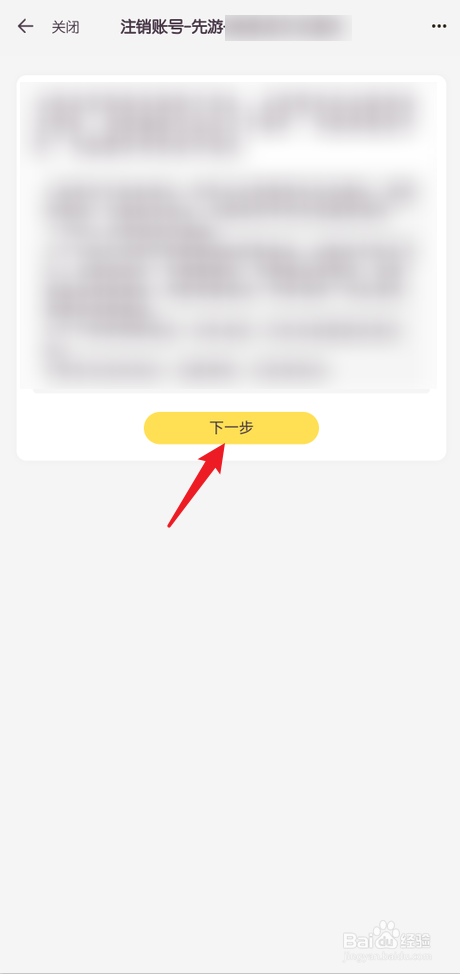
7、【勾选】注销协议,点击【下一步】,如图所示:

8、选择注册时间,点击【确认注销账号】,如图所示:

9、注销申请提交完成,等待账号注销即可,如图所示:
